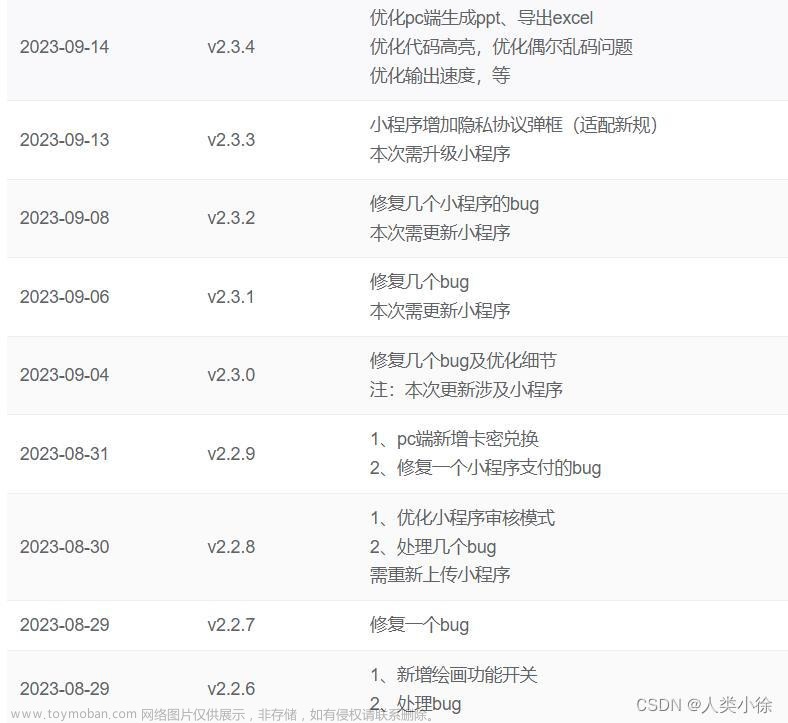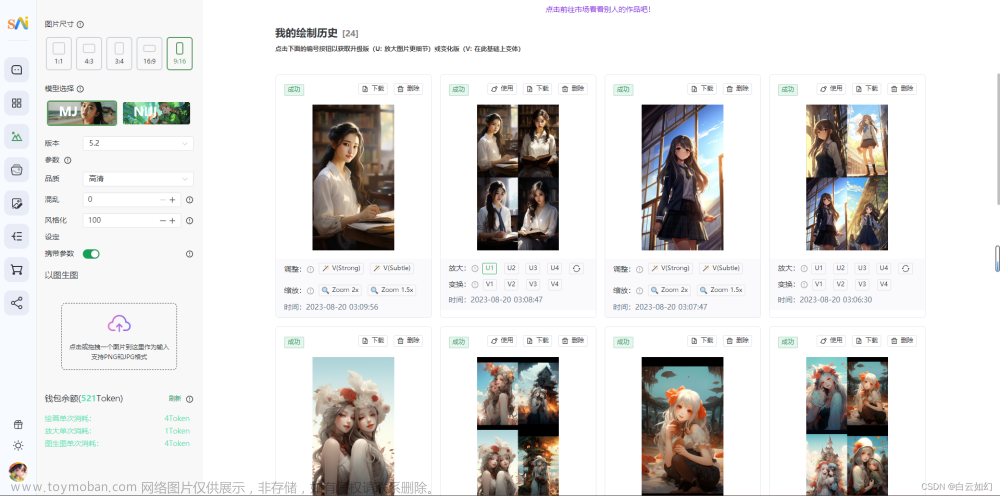元AI系统是基于国外很火的ChatGPT进行开发的Ai智能问答小程序。本期针对源码系统整体测试下来非常完美,可以说元AI是目前国内最好的一款的ChatGPT对接OpenAI 软件系统。测试了下相比上3.0.0版回答更精准,修复了很多BUG,包括新增了H5功能。当然使用人的多问题也就突出出来,最大问题回答速度变慢,主要原因反向代理共用的人多,如果要长期运营建议搭建自己的反向代理服务器。演示可对照小编提供的具体网址。
演示我放在了最下面,大家可以看看
安装环境
服务端:Java SpringBoot Mysql Redis & Jwt Spring Security
WEB端:VUE Element UI
管理端:VUE Element UI
小程序:uniapp
====================
系统分为 3 端 : 应用端,服务端,管理端
我们本期就先讲一下管理端,下面介绍一下安装步骤
1. 新建数据库

2. 导入下载的数据库


3. 复制下面的docker-compose.yml文件
version: '3.8'
services:
yaiserver-admin:
image: yuyanbrouecn/yaiserverinstall:latest
container_name: yaiserver-admin
restart: always
network_mode: host
# 定义环境变量
environment:
# 服务端口,默认8081,你没有其他应用占用8081端口就不动
- SERVER_PORT=8081
# Redis主机127.0.0.1,你自己服务器上就不动
- REDIS_HOST=127.0.0.1
# Redis端口默认6379,你没改过就不动
- REDIS_PORT=6379
# Redis密码默认为空,你没改过就不用填
- REDIS_PASSWORD=
# MySQL主机址默认127.0.0.1,你自己服务器上就不动
- MYSQL_HOST=127.0.0.1
# MySQL数据库端口默认3306,你没改过就不动
- MYSQL_PORT=3306
# MySQL数据库名称
- MYSQL_NAME=填你的数据库名称
# MySQL数据库用户名
- MYSQL_USERNAME=填你的数据库用户名
# MySQL数据库密码
- MYSQL_PASSWORD=填你的数据库密码
4. 按需修改docker-compose.yml文件文件的环境变量。

5. 添加Compose模板
- 复制修改好的docker-compose.yml文件。
- 进入宝塔右侧栏的docker栏目,点击添加Compos模板把你修改好的文件复制进去
- 点击添加。

6. 添加容器。
- 进入容器页面,点击添加容器,
- 选择容器编排。Compose模板选择你刚刚创建的,Compos名随便,
- 点击添加。

- 等待提示部署成功即可。
7. 检查启动
- 进入容器页面,找到你刚刚创建的容器
- 点击日志。
- 日志中出现初始化验证码底图和启动成功 即可。

8. 设置域名访问
- 进入网站栏目
- 新建一个网站

- 申请ssl证书,开启强制HTTPS

- 设置反向代理
- 目标URL为
http://127.0.0.1:你docker-compose.yml中设置的服务端口

- 访问域名,出现提示就表示后端部署完成了。
反向代理网址和备用网址下载包查看
安装使用关键点:一定注意后台配置,会出一期配置教程
首先如果需要使用到WEB端,是需要授权的,但后端不需要文章来源:https://www.toymoban.com/news/detail-513729.html
下面为小程序演示,源码全开源


 文章来源地址https://www.toymoban.com/news/detail-513729.html
文章来源地址https://www.toymoban.com/news/detail-513729.html
到了这里,关于元AI ChatGPT系统4.0.0独立开源版 + H5端+小程序安装配置教程的文章就介绍完了。如果您还想了解更多内容,请在右上角搜索TOY模板网以前的文章或继续浏览下面的相关文章,希望大家以后多多支持TOY模板网!